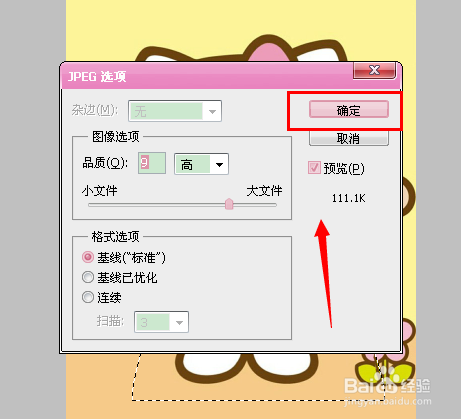1、点击“文件”下拉条中的“打开”。
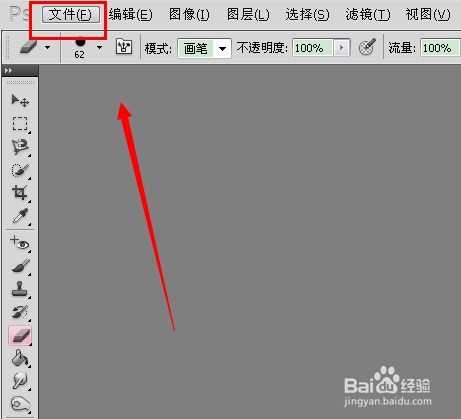
2、选择喜欢的图片,再点击“打开”。
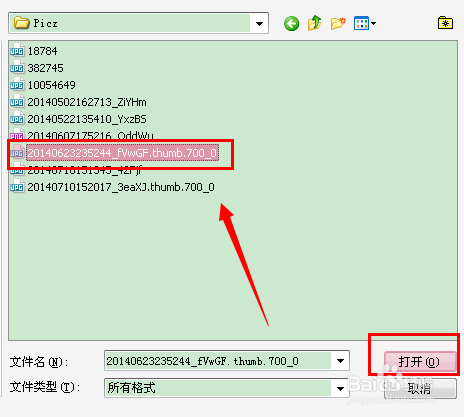
3、右键点击“背景”图层,选择“复制图层”。

4、点击确定。
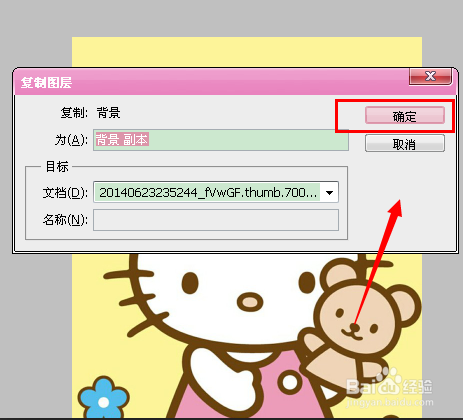
5、右键点击虚线矩形图标,选择“矩形选框工具”。
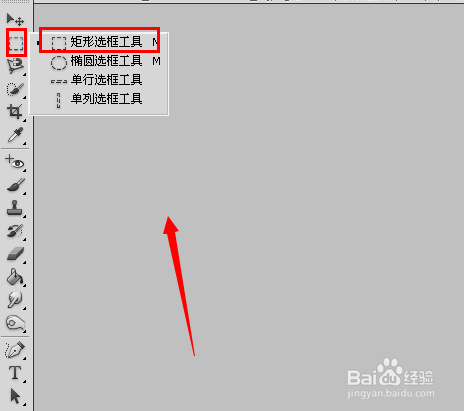
6、按住左键,将需要变瘦的部分框起来。
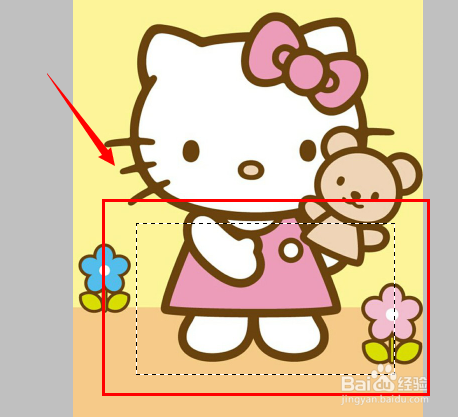
7、右键点击选区,选择“自由变换”。
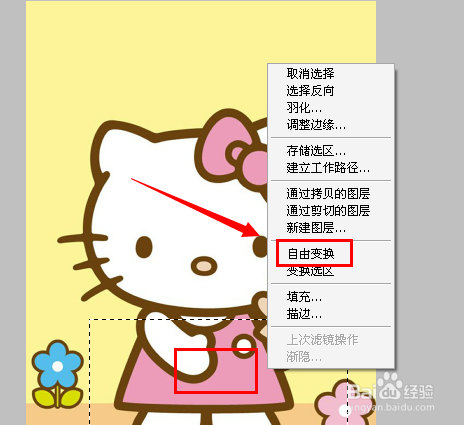
8、再选择“变形”。
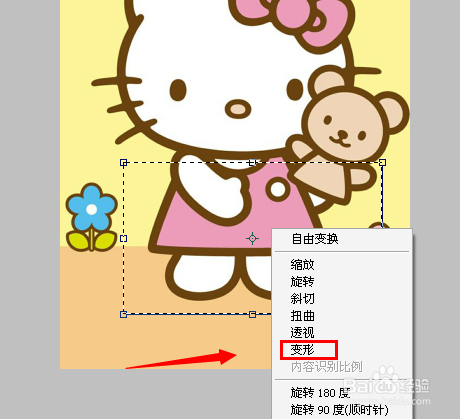
9、将圆点向内拖动,让腰部变得更瘦。

10、两侧的腰部都修改后,点击回车键,完成动作。
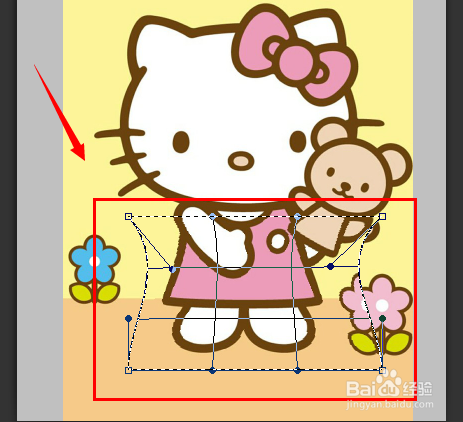
11、右键点击橡皮图标,选择“橡皮擦工具”。
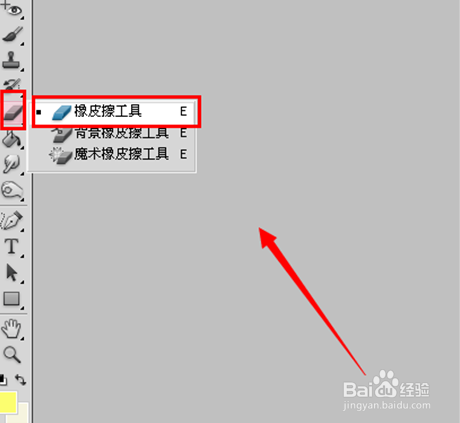
12、用橡皮擦将图片中已经变形的花朵擦掉。注意只对准需要擦掉的部分,如果橡皮擦的范围太大,会让图片出现重复的图像。
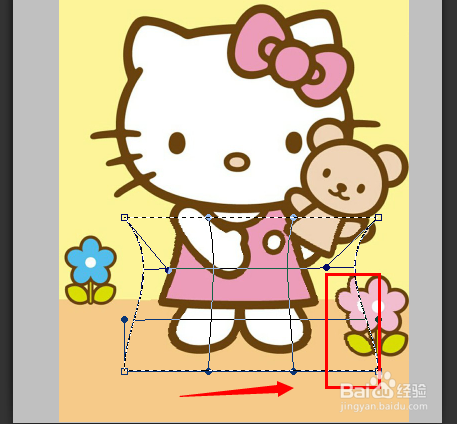
13、将多余的图像擦掉后,可以看到图片中的花朵又恢复成以前的样子。

14、但是在图中能够看到,在“背景”图层中有多余的图像。

15、先要点击一下“背景”图层,以后发生的动作只会应用在“背景”图层上。
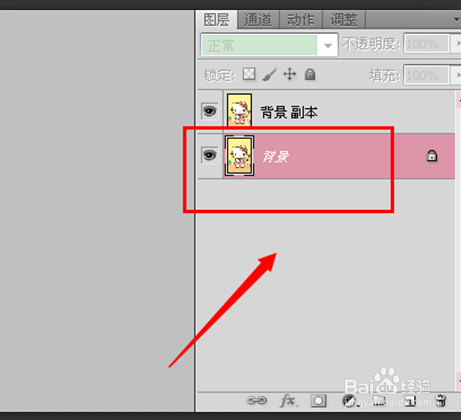
16、选择“吸管工具”。
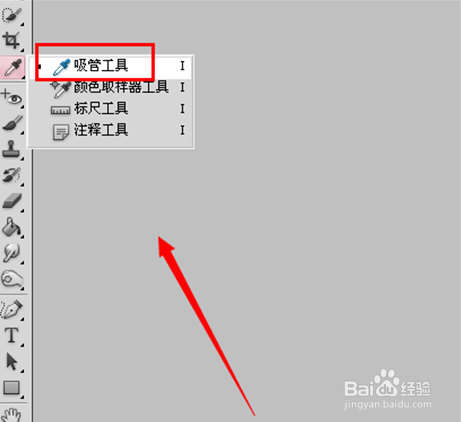
17、点击一下背景中的黄颜色。

18、选择“矩形工具”。
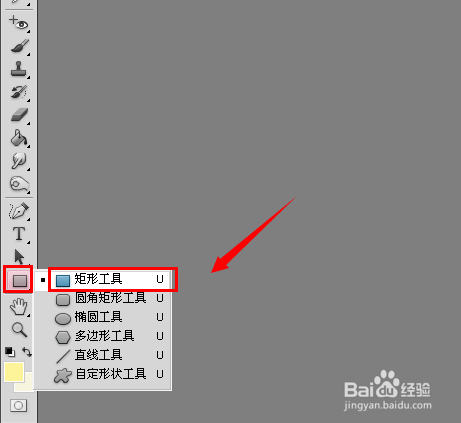
19、将背景中多余的图像框起来,背景中的多余图像也消失不见了。

20、完成图片修饰后,点击“文件”中的“存储为”。
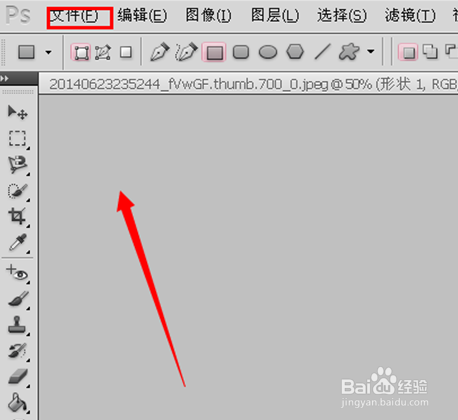
21、选择好保存位置、保存类型后,点击“保存”。

22、再点击“确定”即可。